最近是不是在用Skype打电话的时候遇到了一个让人头疼的问题——听不到声音?别急,让我来帮你一步步排查,找出原因,让你的Skype通话恢复畅通无阻!
一、检查麦克风是否正常工作
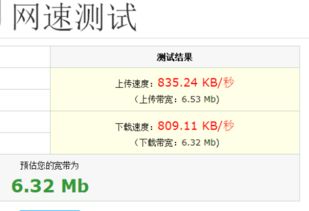
首先,你得确认一下自己的麦克风是否正常工作。你可以这样做:
1. 检查麦克风连接:确保麦克风已经正确地插在了电脑的麦克风插孔中,插头插得要紧实哦。
2. 检查麦克风驱动:打开电脑的设备管理器,看看麦克风设备旁边是否有黄色感叹号或问号的标记,这可能是驱动程序出了问题。你可以尝试更新或重新安装驱动程序。
3. 检查麦克风音量:在Skype的设置中,点击“工具”,然后选择“选项”,再选择“音频设置”。在“麦克风”部分,确保选择了正确的麦克风设备,并且音量没有被静音或调到最低。
二、检查扬声器是否正常工作

如果麦克风没问题,那可能就是扬声器的问题了。你可以这样检查:
1. 检查扬声器连接:确保扬声器已经正确地连接到电脑上,并且音量已经调到最大。
2. 检查扬声器驱动:和麦克风一样,打开设备管理器,看看扬声器设备旁边是否有黄色感叹号或问号的标记,这可能是驱动程序出了问题。你可以尝试更新或重新安装驱动程序。
3. 检查扬声器音量:在Skype的设置中,点击“工具”,然后选择“选项”,再选择“音频设置”。在“扬声器”部分,确保选择了正确的扬声器设备,并且音量没有被静音或调到最低。
三、检查网络连接
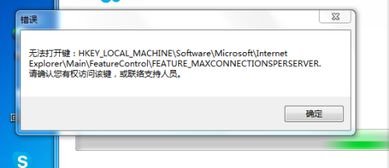
有时候,网络连接不稳定也会导致Skype通话中听不到声音。你可以这样检查:
1. 检查网络速度:使用在线测速工具测试一下你的网络速度,确保网络速度足够快,能够支持Skype通话。
2. 关闭P2P下载:开启中的P2P下载、在线视频会大量占用带宽,影响网络电话通讯质量。你可以尝试关闭这些应用程序,看看是否能够解决问题。
3. 使用代理服务器:如果使用的是铁通、校园网这类网络,很容易因为线路或网络电话服务器端的影响,导致连接不畅通。你可以尝试使用代理服务器来改善通话质量。
四、检查Skype版本
有时候,Skype版本过旧也可能导致通话中听不到声音。你可以这样检查:
1. 检查Skype版本:打开Skype,点击“工具”,然后选择“关于Skype”,查看你的Skype版本是否为最新版本。如果不是,请前往Skype官网下载最新版本进行安装。
2. 重装Skype:如果Skype版本没问题,但问题仍然存在,你可以尝试卸载Skype,然后重新安装最新版本。
五、联系Skype客服
如果以上方法都无法解决问题,那么你可能需要联系Skype客服寻求帮助了。你可以通过Skype官网或Skype客户端中的“帮助”选项找到客服联系方式。
Skype通话中听不到声音的原因有很多,但只要按照以上步骤逐一排查,相信你一定能够找到解决问题的方法。祝你的Skype通话畅通无阻!
